생명의 법칙은 모든 사람, 심지어 우리가 사랑하는 모바일 기기를 위한 것입니다. 그리고 그것은 우리가 그들을 돌보기 위해 아무리 노력하고 가능한 한 최선의 방법으로 모든 장치에서 발생하는 것처럼, 에 성능이 영향을 받습니다. 한 점 또는 다른 점. 따라서 특정 지점에서 전력을 향상시킬 수 있는 다양한 설정을 알고 있는 것이 항상 좋습니다.
스마트폰, 특히 단말기가 사용하는 프로세서의 세계에서 구현된 인상적인 개선에도 불구하고 진실은 적어도 현재로서는 항상 시간의 흐름에 영향을 받을 것이라는 것입니다. 그리고 그 사용 수명이 최대라는 것입니다. 따라서 어느 시점에서 휴대 전화를 쥐고 있고 어떤 설정을 터치해야하는지 모르는 경우 몇 가지 작은 팁이 있습니다. 모바일 화면을 구성하려면 필요한 성능을 달성합니다.

자금조심
모든 모바일 장치의 성능에 부정적인 영향을 줄 수 있는 다양한 요소가 있습니다. 그리고 믿거 나 말거나, 이러한 성능 저하는 테스트를 수행하기 전까지는 상상할 수 없었던 여러 가지 이유 때문일 수 있습니다. 또한 가장 큰 피해를 입는 것은 보급형 제품이겠지만 중급 및 '상위' 범위 모두에 영향을 미칩니다.
그리고 그것은 비록 우리의 모바일이 프로세서나 램, 많이있다 사용자 화 요소 그것은 때때로 우리에게 달려 있으므로 결국 터미널의 전원에 영향을 미칩니다. 이 경우 배경 화면은 우리가 이야기하는 주제와 많은 관련이 있기 때문에 참조합니다.

예를 들어 다음을 찾을 수 있습니다. 동적 배경 화면 , 움직이거나 움직이는 것들은 전화기의 자율성도 영향을 받는다는 것을 포함하여 장치 자체의 성능 측면에서 어느 정도 비용이 많이 듭니다. 같은 이유로 단말기의 이 섹션을 잘 검토하는 것이 중요합니다. 모든 모바일의 일반적인 성능을 향상시킬 수 있는 화면의 간단한 조정이기 때문입니다.
그렇기 때문에 모바일의 위력이 예전 같지 않다는 것을 눈치채거나 어느 시점에서 조금 더 성능을 찾고 있다면 배경화면을 바꿔야 할 때입니다. 이상적인 솔루션은 어떤 유형의 애니메이션이나 역동성을 제공하지 않는 배경 화면을 찾는 것입니다. 또한 가장 권장되는 것은 미터 톤이 우세한 배경을 갖는 것입니다. RAM 메모리 확보 장치의 유동성이 더 커질 것입니다.
새로 고침 빈도 변경
또 다른 측면이 궁금하다는 사실은 어떤 휴대폰이든 패널의 재생률을 줄일 수 있다는 단순한 사실이 휴대폰의 전반적인 성능을 향상시키는 핵심 요소가 될 것이라는 점입니다.
그리고 모든 사람이 스마트폰 사용 경험을 악화시키지 않기 위해 이 지점에 도달하고 싶어하는 것은 아니지만 터치 패널이 업데이트되는 속도를 조정하면 높은 배터리 소비량을 줄일 수 있을 뿐만 아니라 의미가 있습니다. 모바일 화면이지만 힘을 키우다 . 그러나 모든 스마트폰이 조정 가능한 재생 빈도를 가질 수 있는 것은 아니기 때문에 이 구성을 수행하지 못할 수도 있습니다. 그러나 이름은 휴대전화 제조업체에 따라 다를 수 있지만 이 프로세스에 따라 항상 확인할 수 있습니다.
- 설정 앱> 화면에 액세스합니다.
- 새로 고침 빈도 찾기 옵션 중 섹션.
- 일단 안으로 들어가면 스마트폰에서 선택할 수 있고 이 옵션이 있으면 이제 새로 고침 빈도를 선택할 수 있습니다.
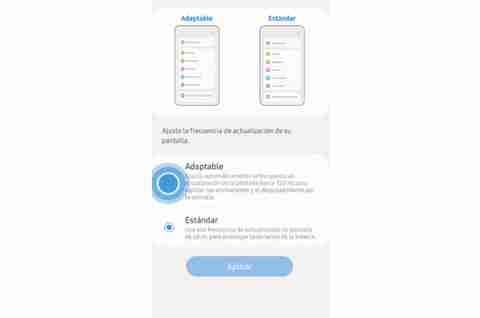
그러나 이러한 설정의 위치는 우리가 말했듯이 터미널마다 다를 수 있습니다. 그러나 이 옵션이 모든 터미널에서 사용할 수 있는 것은 아닙니다. iPhone, 비록 ProMotion 화면이 있는 모델이지만 접근성 옵션을 통해 재생 빈도를 조정할 수 있습니다.
터미널 자체가 스마트폰 사용에 따라 재생 빈도를 조정하도록 선택할 수 있다는 사실 외에도. 60Hz 이상의 재생 빈도를 사용하는 모바일 장치에서 이러한 변경을 수행하려면 장치 설정에 들어가 터미널의 터치 패널 섹션으로 이동하여 '와 유사한 형식의 옵션을 찾으면 됩니다. 화면 새로 고침 빈도', 나중에 제조업체 자체에서 제공하는 다양한 모드 중에서 선택합니다.
이러한 옵션의 이름은 변경되지만 단계는 모든 옵션에서 매우 유사합니다. Android 사용자 정의 계층에 관계없이 패널 업데이트를 변경할 수 있는 전화기. 그리고 이 기능 덕분에 전화 자체가 새로 고침 빈도를 최소로 낮추십시오. Android 모바일에서 배터리 절약을 활성화할 때.
다른 해결 방법 시도
항상 순간과 순간이 있습니다. 예를 들어 일부에서는 화면 품질을 높이는 것이 좋습니다. 크게 우리의 경험을 향상 , 영화를 보거나 특정 게임을 할 때. 반대로 모바일 화면의 해상도를 낮추는 것이 더 나은 경우도 있습니다.
기본적으로 배터리 소모를 줄일 수 있을 뿐만 아니라 스마트폰 프로세서의 성능도 이 저해상도의 이점을 얻을 수 있기 때문입니다. 간단히 말해서 높은 수준의 그래픽을 표시하는 데 많은 전력이 필요하지 않기 때문입니다. 따라서 모바일 화면의 이미지 품질을 수정하는 단계는 쉽게 따라할 수 있습니다. 모든 스마트폰이 이 측면을 조정할 수 있는 것은 아닙니다.
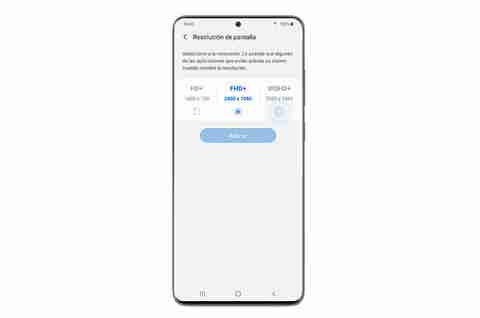
- 모바일 설정> 화면에 액세스합니다.
- 화면 해상도 섹션을 클릭합니다.
- 마지막으로 필요에 가장 적합한 해상도를 선택해야 합니다.
다시 변경하는 경우 이전 단계만 수행하면 됩니다. 또한 모바일 장치의 화면에 따라 선택할 수 있는 옵션이 더 많거나 적습니다. 즉, 옵션은 가지고 있는 모델에 따라 다릅니다. 삼성 Galaxy S20은 HD +(1600 x 720), FHD +(2400 x 1080) 및 WQHD +(3200 x 1440) 중에서 선택할 수 있습니다. 따라서 위의 단계에 따라 다음과 같은 기능이 있는지 확인해야 합니다. 휴대 전화의 화면 해상도 변경 .
